Kapitel 3 Installation und Verwendung der Monitoring Console
Die Monitoring Console ist die internetbasierte Anwendung, die alle von der Instrumentierung erfassten Daten anzeigt. Sie baut auf einem Master-Agenten auf, der alle Werte und Alarmbenachrichtigungen von den einzelnen Knotenagenten sammelt und zusammenfasst.
Nach der Installation der Monitoring Console kann sie sicher in einem Browserfenster auf jedem beliebigen Host-Rechner oder sogar über das Internet (falls Ihre Firewall-Konfiguration dies zulässt) aufgerufen werden. Auf der grafischen Benutzeroberfläche können Sie die überwachten Werte in Echtzeit verfolgen, Alarme anzeigen und quittieren und Regeln zum Auslösen benutzerdefinierter Alarme erstellen.
Hinweis –
Vor dem Ausführen einer Installation bzw. Konfiguration sollten Sie zunächst die Sun Java Enterprise System 5 Versionshinweise für UNIX durcharbeiten.
Dieses Kapitel enthält die folgenden Abschnitte:
Installation der Monitoring Console
Wegen der für den Master-Agenten geltenden Einschränkungen in dieser Version darf der Master-Agent nicht auf dem gleichen Host-Rechner wie die Knotenagenten laufen. Deswegen kann die Monitoring Console nicht auf dem gleichen Host-Rechner wie dem der überwachten Komponenten von Java ES, sondern auf einem eigenen Host-Rechner installiert werden, es sei denn, Sie haben Solaris Zones installiert. Weitere Informationen dazu finden Sie im folgenden Abschnitt Installation der Monitoring Console in einer Solaris Zone
Durch die Installation der Monitoring Console wird die Monitoring Framework auch als eine Abhängigkeit für gemeinsam genutzte Komponenten installiert. Die Konsole benötigt zum Laden des Master-Agenten das Framework und den Common Agent Container, im Gegensatz zum Knotenagenten ist der Master-Agent jedoch nicht benutzerspezifisch konfigurierbar. Insbesondere sollte der Befehl mfwkadm nicht auf dem Host-Rechner bzw. der Zone, wo die Monitoring Console installiert ist, verwendet werden.
 Installation der Monitoring Console mit dem Java ES-Installationsprogramm
Installation der Monitoring Console mit dem Java ES-Installationsprogramm
Wegen der für diese Beta-Version geltenden Einschränkungen müssen Sie die Monitoring Console auf einem Host-Rechner bzw. einer Solaris Zone installieren, wo keine anderen Java ES-Komponenten installiert sind. Deswegen ist die Monitoring Console die einzige Komponente, die bei diesem Vorgang installiert wird.
Bei diesem Vorgang wird die grafische Benutzeroberfläche des Installationsprogramms verwendet. Informationen zur Ausführung des Installationsprogramms in anderen Modi finden Sie in Kapitel 4, Installation über die textbasierte Oberfläche in Sun Java Enterprise System 5 Installationshandbuch für UNIX und Kapitel 5, Installieren im stillen Modus in Sun Java Enterprise System 5 Installationshandbuch für UNIX.
-
Rufen Sie das Anwendungsprogramm installer aus dem Ihrer Plattform entsprechenden Verzeichnis in Java ES auf. Ausführlichere Informationen dazu finden Sie im Abschnitt So beginnen Sie die Installation in Sun Java Enterprise System 5 Installationshandbuch für UNIX.
-
Nachdem Sie den Begrüßungsbildschirm geschlossen und die Lizenzbedingungen akzeptiert haben, müssen Sie entscheiden, ob Sie ein Upgrade oder eine Installation durchführen wollen. Klicken Sie auf “Neue Software installieren”, und dann auf “Weiter”.
-
Im Bildschirm zur Komponentenauswahl sollten Sie zur Installation nur die Sun Java System Monitoring Console auswählen. Klicken Sie auf “Weiter”.
-
Das Installationsprogramm prüft die gemeinsam genutzten Komponenten auf erforderliche Upgrades. Klicken Sie auf “Weiter”, wenn dies abgeschlossen ist.
-
Das Installationsprogramm überprüft jetzt die Systemvoraussetzungen. Falls auf dem Betriebssystem Patches zu installieren sind, müssen Sie die Installation abbrechen, die erforderlichen Patches auf dem System installieren und dann das Installationsprogramm erneut starten. Klicken Sie ansonsten auf “Weiter”.
-
Klicken Sie im Bildschirm zur Auswahl des Konfigurationstyps auf “Jetzt konfigurieren” und im nächsten Konfigurationsbildschirm auf “Weiter”.
-
Das Installationsprogramm ist nun zur Installation der Monitoring Console bereit. Klicken Sie auf “Weiter”, um mit der Installation zu beginnen. Während der Installation können sie das Fenster zur Produktregistrierung öffnen, falls Sie Ihre Bereitstellung von Java ES noch nicht registriert haben.
-
Nach Abschluss der Installation können Sie die Installationszusammenfassung und die Protokolle durchgehen. Klicken Sie dann auf “Installation abgeschlossen”, um das Installationsprogramm zu beenden.
Nächste Schritte
Gehen Sie jetzt zum Abschnitt Konfigurieren der Monitoring Console.
 Installation der Monitoring Console in einer Solaris Zone
Installation der Monitoring Console in einer Solaris Zone
Mithilfe von Solaris Zones können Sie die Monitoring Console auf dem gleichen Host-Rechner wie andere Komponenten von Java ES installieren. Diese Komponenten befinden sich in der globalen Zone, und Sie erstellen eine lokale Sparse-Root-Zone, die als logischer Host für die Monitoring Console dient. Gehen Sie wie folgt vor.
-
Installieren und konfigurieren Sie alle Java ES-Komponenten außer der Monitoring Console in der globalen Zone. Nehmen Sie alle nach der Installation erforderlichen Konfigurationen der ausgewählten Komponenten in der globalen Zone vor, sodass alle Serverinstanzen laufen.
-
Als Teil der Installation in der globalen Zone wird die Monitoring Framework als gemeinsam genutzte Komponente in der globalen Zone installiert. Führen Sie alle in Kapitel 2, Aktivieren und Konfigurieren des Monitoring Framework beschriebenen Vorgänge aus, die für die von Ihnen installierten Komponenten gelten.
-
Erstellen Sie auf dem gleichen Host-Rechner eine lokale Sparse-Root-Zone als logischen Host für die Monitoring Console. Da es sich um eine Sparse-Root-Zone handelt, sollte das in mfwk-Basisverzeichnis installierte Monitoring Framework sichtbar sein (siehe Standardpfade und Dateinamen).
-
Installieren Sie die Monitoring Console gemäß des in Abschnitt Installation der Monitoring Console mit dem Java ES-Installationsprogramm beschriebenen Vorgangs in der lokalen Sparse-Root-Zone.
-
Konfigurieren Sie das Monitoring Framework in der Sparse-Root-Zone mit den folgenden Befehlen:
cd mfwk-Basisverzeichnis/bin ./mfwksetup -i
Dieser Befehl erstellt mithilfe der Dateien aus der globalen Zone die erforderlichen Konfigurationsdateien für Monitoring Framework in der lokalen Zone.
Nächste Schritte
Gehen Sie jetzt zum Abschnitt Konfigurieren der Monitoring Console.
 Konfigurieren der Monitoring Console
Konfigurieren der Monitoring Console
In diesem Abschnitt wird die Konfiguration der Monitoring Console auf einem einzelnen Host-Rechner beschrieben. Wenn Sie die Monitoring Console auf einem von einer Solaris Zone erstellten logischen Host installiert haben, sind die Befehle die gleichen, müssen jedoch im Dateisystem der betreffenden Zone ausgeführt werden.
-
Mit dem Monitoring Framework können Sie den Master-Agenten mithilfe der folgenden Befehle initialisieren:
cd mfwk-Basisverzeichnis/bin ./masetup -i
-
Starten Sie den Common Agent Container (cacao) mit dem folgenden Befehl neu:
cacaoadm restart
 Dekonfigurieren der Monitoring Console
Dekonfigurieren der Monitoring Console
Wenn Sie die Monitoring Console auf einem Host-Rechner, auf dem noch andere Komponenten installiert werden sollen, installieren und konfigurieren, können Sie diese Komponenten aufgrund eines Konflikts mit dem Monitoring Framework nicht überwachen. Damit Sie die neuen Komponenten mit einem Knotenagenten überwachen können, müssen Sie den Master-Agenten der Monitoring Console dekonfigurieren.
Melden Sie sich als root-Benutzer an und führen Sie zur Dekonfiguration der Monitoring Console die folgenden Befehle aus:
cacaoadm stop cacaoadm unregister-module com.sun.mfwk.masteragent.xml cacaoadm register-module /etc/mfwk-Basisverzeichnis/xml/com.sun.mfwk.xml cacaoadm restart |
Struktur der installierten Verzeichnisse
Die Bezeichnung des auf Ihrem Betriebssystem installierten Pakets entnehmen Sie bitte aus Kapitel 5, Liste der installierbaren Pakete in Sun Java Enterprise System 5 Installationsanweisungen für UNIX. In der folgenden Tabelle sind die im Monitoring Console-Paket enthaltenen Verzeichnisse beschrieben. Der Parameter für das Standard-Installationsverzeichnis MConsole-Basisverzeichnis steht für die folgenden Verzeichnisse (siehe Standardpfade und Dateinamen):
-
Solaris: /opt/SUNWjesmc
-
Linux: /opt/sun/jesmc
|
Pfad |
Beschreibung |
|---|---|
|
MConsole-Basisverzeichnis/WEB-INF/classes |
Servlet-Klassen für Internet-basierte Anwendungen |
|
MConsole-Basisverzeichnis/WEB-INF/lib |
JAR-Abhängigkeiten für Internet-basierte Anwendungen |
|
MConsole-Basisverzeichnis/WEB-INF/*.xml |
Deskriptoren für für Internet-basierte Anwendungen |
|
MConsole-Basisverzeichnis/css |
Stylesheet-Dateien |
|
MConsole-Basisverzeichnis/html |
HTML-Dateien |
|
MConsole-Basisverzeichnis/images |
In der Benutzeroberfläche verwendete GIF-Grafikdateien |
|
MConsole-Basisverzeichnis/js |
JavaSriptTM-Dateien |
|
MConsole-Basisverzeichnis/*.jsp |
JavaServer PagesTM-Dateien |
|
WebConsole-Basisverzeichnis/prereg/jesmc/*.reg |
Web Console-Dateien für die Monitoring Console |
Starten der Monitoring Console
Die Monitoring Console ist eine Internetanwendung, die über einen Browser aufgerufen werden kann. Dieser stellt zu dem Host-Rechner, auf dem sie installiert ist, eine Verbindung her. Sie rufen die Monitoring Console über die Web Console auf, die automatisch auf dem gleichen Host-Rechner installiert wird. Im Folgenden wird beschrieben, wie Sie die Monitoring Console aufrufen und überwachte Komponenten anzeigen.
 Aufrufen der Monitoring Console
Aufrufen der Monitoring Console
-
Sie müssen zunächst den Web-Server für die Web Console neu starten. Führen Sie auf dem Host-Rechner bzw. in der Zone, wo Sie die Monitoring Console installiert haben, den folgenden Befehl aus:
/usr/sbin/smcwebserver restart
-
Warten Sie, bis die Web Console gestartet wird. Mit dem folgenden Befehl sehen Sie, ob sie bereit ist:
/usr/sbin/smcwebserver status
Es kann sein, dass Sie diesen Befehl mehrmals ausführen müssen, bis die folgende Meldung angezeigt wird:
Sun Java(TM) Web Console wird ausgeführt.
-
Rufen Sie die Web Console mit der folgenden URL auf. Verwenden Sie dazu einen Browser, der zum Host-Rechner der Monitoring Console eine Verbindung herstellen kann. Bei Installation in einer Solaris Zone ist MC-Host der logische Hostname, den Sie dieser Zone gegeben haben:
https://MC-Host.Domäne:6789
-
Je nach der Konfiguration Ihres Browsers kann es sein, dass eine Meldung über ein nicht vertrauenswürdiges Zertifikat angezeigt wird. Um die Web Console aufrufen zu können, müssen Sie in diesem Fall die Vertrauenswürdigkeit des Zertifikats bestätigen.
-
Melden Sie sich an der Web Console mithilfe des root-Passworts für den Host-Rechner der Monitoring Console als root an, wenn Sie dazu aufgefordert werden.
Nach der Anmeldung listet die Web Console alle Dienste auf, die sie anbietet.
-
Klicken Sie zum Öffnen des Hauptfensters der Monitoring Console auf Sun Java System Monitoring Console unter der Überschrift “Weitere” (siehe folgender Bildschirmausschnitt).
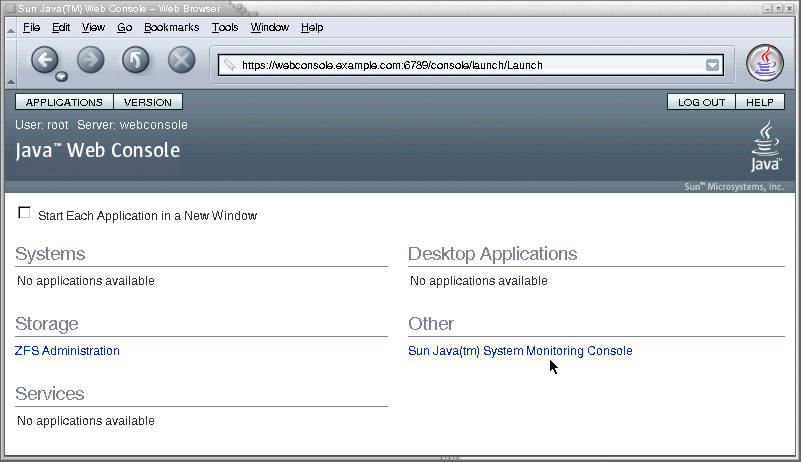
 Herstellen von Verbindungen zu den Knotenagenten
Herstellen von Verbindungen zu den Knotenagenten
Beim allerersten Start der Monitoring Console müssem Sie angeben, wo sich die überwachten Komponenten befinden. Der Installationsort eines jeden Knotenagenten wird in der Java ES-Bereitstellung angegeben, und die Konsole zeigt automatisch alle Komponenten in jedem Knotenagenten an. Sie müssen diesen Vorgang später wiederholen, wenn Sie Ihre Bereitstellung auf den jeweiligen Host-Rechnern um neue Java ES-Komponenten erweitern.
Nach dem Hinzufügen eines Knotenagenten stellt die Monitoring Console immer dann eine Verbindung zu diesem her, wenn Sie die Konsole aufrufen. Dies geschieht solange, bis sie den betreffenden Knotenagenten explizit entfernen Falls ein vorher hinzugefügter Knotenagent nicht reagiert, sollten Sie die Anweisungen im Abschnitt Neustart eines Knotenagenten abarbeiten.
-
Synchronisieren Sie Datum und Uhrzeit zwischen dem logischen Host, auf dem die Monitoring Console installiert ist, und dem Host-Rechner, auf dem der Knotenagent und die zu überwachenden Java ES-Komponents laufen. Unabhängig davon, ob die Synchronisierung automatisch oder manuell durchgeführt wird, sollte der Zeitunterschied zwischen beiden Host-Rechnern nicht mehr als 10 Minuten betragen.
-
Gehen Sie, falls erforderlich, durch Klicken auf den Verweis “Bereitstellung” (in der obersten Hierarchie-Ebene links in der Monitoring Console) zur Anzeige auf Bereitstellungsebene. Wählen Sie im rechten Teilfenster die Registerkarte “Hosts” und klicken Sie auf “Hinzufügen”.
-
Geben Sie in das nun angezeigte Dialogfeld “Host hinzufügen” die erforderlichen Informationen ein (siehe folgender Bildschirmausschnitt):
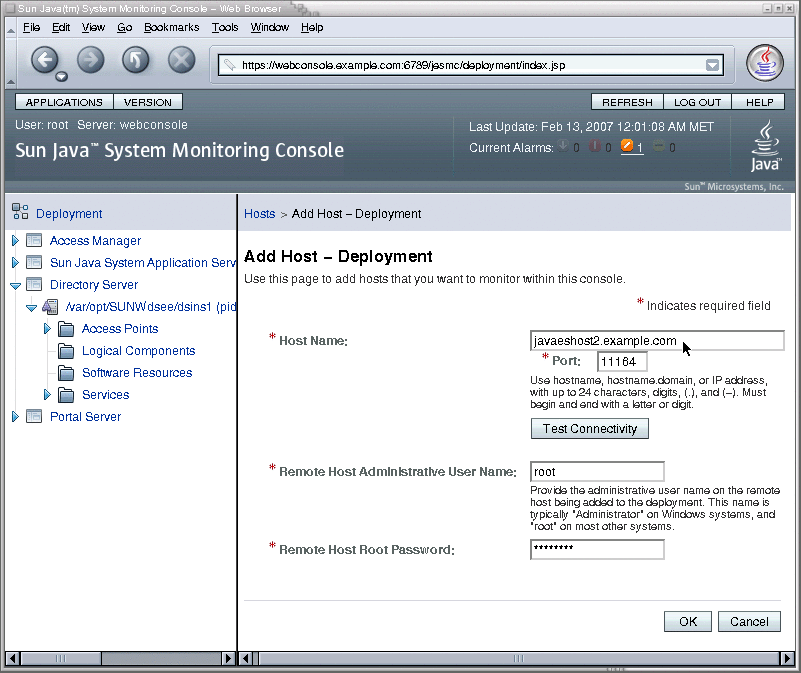
-
Hostname: Geben Sie den vollständigen Hostnamen eines Knotenagenten ein, wo Sie überwachte Komponenten konfiguriert haben.
-
Port: 11164, es sei denn, Sie haben die Monitoring Framework auf dem Host, wo der Knotenagent installiert ist, anderweitig konfiguriert.
-
Root-Passwort für Remote-Host: Geben Sie das Root-Passwort für das System ein, auf dem der Knotenagent installiert ist.
-
-
Klicken Sie auf “Konnektivität testen”.
Wenn die Verbindungsinformationen richtig sind und der Host-Agent konfiguriert ist und ausgeführt wird, zeigt das Dialogfeld an, dass die Verbindung hergestellt ist.
-
Klicken Sie auf “OK”, um das Dialogfeld “Host hinzufügen” zu schließen. In der Hostliste wird jetzt der neue Name angezeigt. Alle vom Knotenagenten dieses Hosts überwachten Komponenten werden ebenfalls in der linken Spalte angezeigt.
-
Wiederholen Sie diesen Vorgang für jeden Host in Ihrer Java ES-Bereitstellung, auf dem überwachte Komponenten installiert sind.
Nächste Schritte
Sie können jetzt durch die in der linken Spalte angezeigten Komponenten gehen und ihren Betriebsstatus, die überwachten sichtbaren Attribute und eventuell ausgelöste Alarme anzeigen.
Verwenden der Monitoring Console
In diesem Abschnitt wird die Interaktion mit der Monitoring Console beschrieben.
 Selektives Deaktivieren und Neuaktivieren der Überwachung
Selektives Deaktivieren und Neuaktivieren der Überwachung
Die Java ES-Überwachungsmechanismen sind so ausgelegt, dass sie die Leistungsfähigkeit von Produktionssystemen in der geringstmöglichen Weise beeinflussen. In einigen Fällen kann es jedoch sein, dass das Erfassen von Überwachungsdaten vollständig eingestellt werden muss, damit sich die Instrumentierung so gut wie gar nicht auf die Leistung auswirkt. In der Monitoring Console kann dies für jeden einzelnen Host konfiguriert werden (siehe folgende Anleitung).
-
Gehen Sie, falls erforderlich, durch Klicken auf den Verweis “Bereitstellung” (in der obersten Hierarchie-Ebene links in der Monitoring Console) zur Anzeige auf Bereitstellungsebene. Klicken Sie dann im rechten Teilfenster auf die Registerkarte “Hosts”.
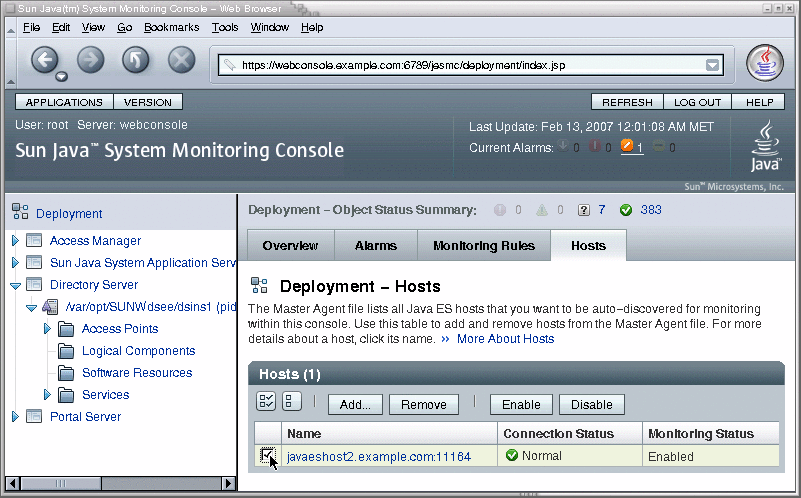
Sie führt weiterhin alle Hosts auf, die von der Monitoring Console überwachte Java ES-Komponenten enthalten.
-
Mithilfe der Kontrollkästchen in der linken Tabellenspalte können Sie alle Hosts deaktivieren, die nicht überwacht werden sollen. Klicken Sie dann oben in der Hosttabelle auf “Deaktivieren”.
Folgen
Wenn die Überwachung für einen Host deaktiviert wird, werden auch alle in der Hierarchie für diesen Host angezeigten überwachten Objekte deaktiviert. Im deaktivierten Zustand wird die Anzeige überwachter Objekte nicht mehr aktualisiert, obwohl sie noch die zuletzt erfassten Werte enthalten kann Überwachungsregeln, die von einem deaktivierten Objekt abhängen, werden ausgesetzt. Arbeiten Sie die obige Anleitung ab, um einen vorher deaktivierten Host wieder zu aktivieren. Diesmal müssen Sie jedoch auf die Schaltfläche “Aktivieren” klicken
 Erstellen einer neuen Überwachungsregel
Erstellen einer neuen Überwachungsregel
Eine Überwachungsregel (manchmal auch als Überwachungsaufgabe bezeichnet) ist ein Satz von Bedingungen, die vom Benutzer zum Auslösen eines Alarms definiert werden. Mit dem Überwachungsregel-Assistent der Monitoring Console können Sie die Bedingungen definieren, die überwacht werden sollen.
-
Gehen Sie, falls erforderlich, durch Klicken auf den Verweis “Bereitstellung” (in der obersten Hierarchie-Ebene links in der Monitoring Console) zur Anzeige auf Bereitstellungsebene. Wählen Sie im rechten Teilfenster die Registerkarte “Regeln” (siehe folgender Bildschirmausschnitt) und klicken Sie dann in der Überwachungsregeltabelle auf “Neu”:
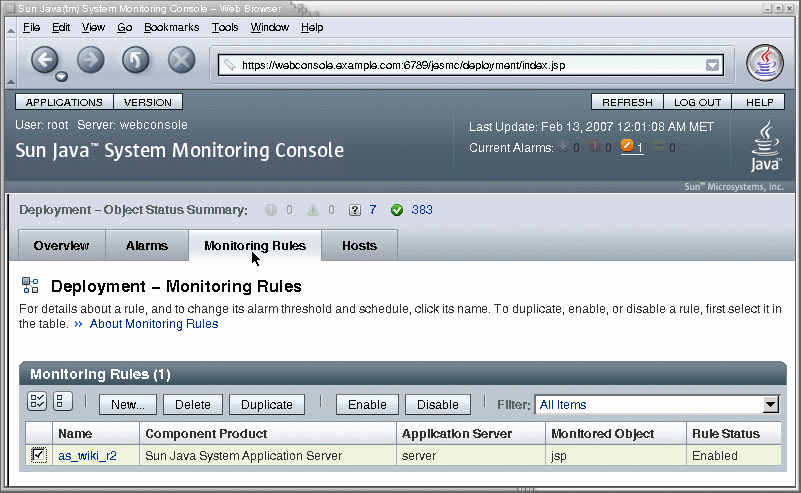
-
Geben Sie der neuen Überwachungsregel einen Namen und wählen Sie den Servertyp aus, der überwacht werden soll.
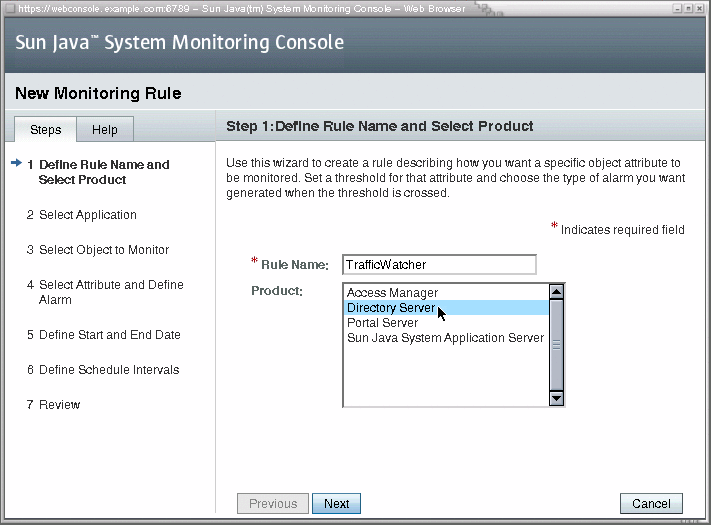
-
Wählen Sie die Instanz der zu überwachenden Produktkomponente aus. Falls zwei Instanzen des gleichen Produkts auf unterschiedlichen Hosts installiert sind, kann es sein, dass diese Instanzen in der Tabelle mit den gleichen Namen aufgeführt sind. In diesem Fall können die Instanzen in der gleichen Reihenfolge auftreten, wie sie in der Hierarchie im linken Teilfenster angezeigt werden, dies ist jedoch nicht sicher zu ermitteln. Unter Umständen müssen Sie für beide Instanzen Überwachungsregeln erstellen, um sicherzugehen, dass die gewünschte Regel auch wirklich definiert wird.
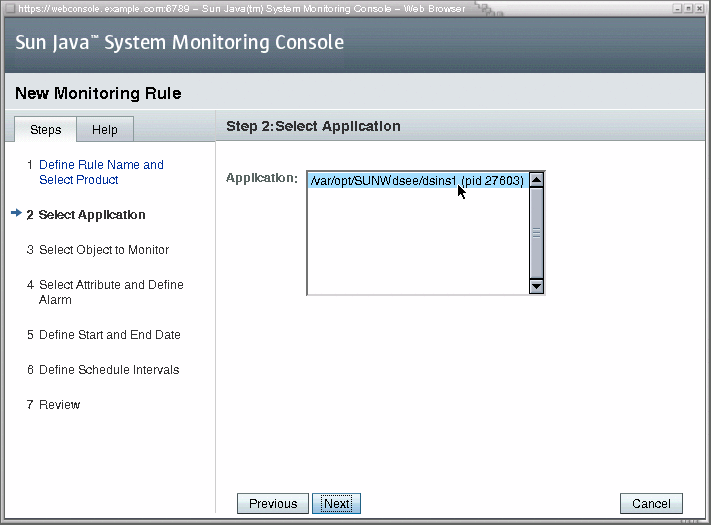
-
Wählen Sie das Objekt aus, das das zu überwachende Attribut enthält:
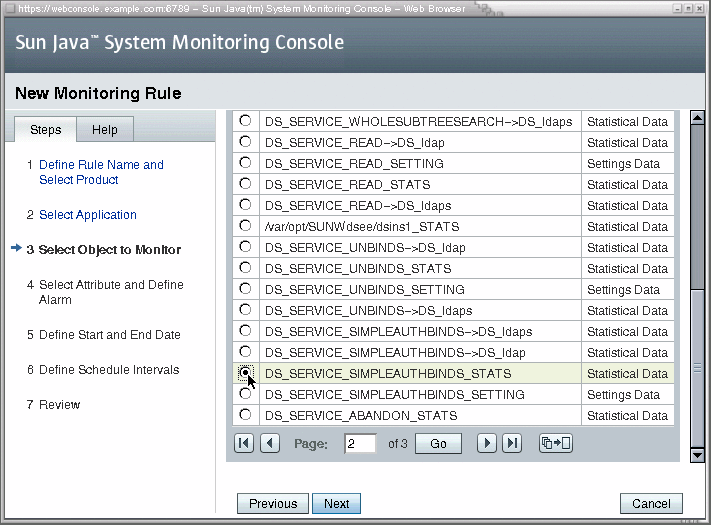
-
Jetzt können Sie zusammen mit den Werten, die den Alarm auslösen sollen, schließlich das zu überwachende Attribut auswählen.
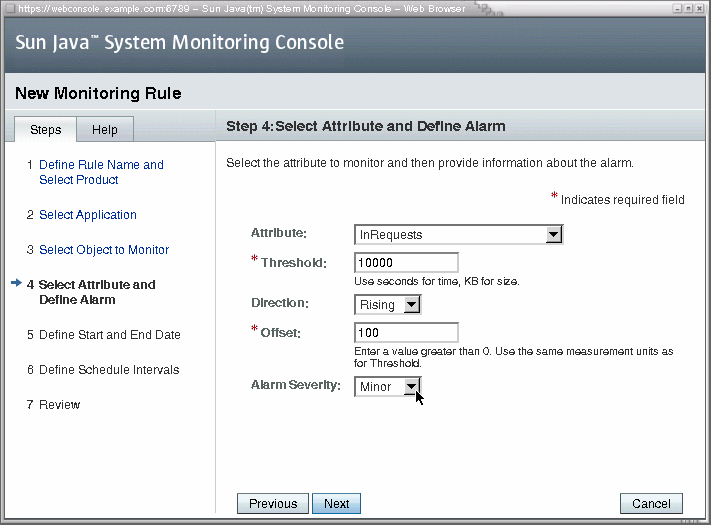
-
Geben Sie für die Regel ein Start- und Enddatum ein. Im Gegensatz zum Plan, der die Aktivität bzw. Inaktivität einer Regel festlegt, wird durch das Start- und Enddatum definiert, wann eine Regel gelten soll. Wenn eine Startzeit in der Vergangenheit liegt (wie das beim Standardwert stets der Fall ist), beginnt die Überwachung einer zugehörigen Regel sofort.
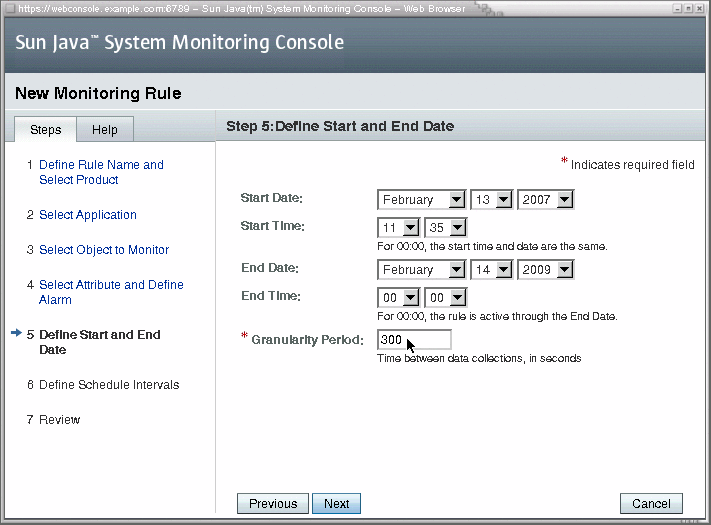
-
Alternativ können Sie mit den Bedienelementen auch mehrere Zeiträume festlegen, in denen die betreffende Regel gelten und eine aktive Überwachung durchführen soll. Durch Auswahl von Wochentagen können Sie auch einen wöchentlichen Plan festlegen.
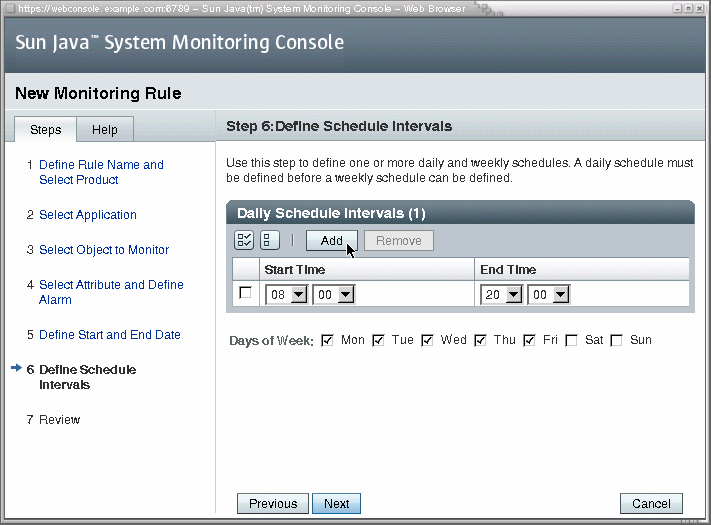
-
In diesem letzten Schritt im Regelassistent können Sie die von Ihnen gemachten Eingaben überprüfen. Klicken Sie dann auf “Fertig stellen”, um die neue Regel zu erstellen.
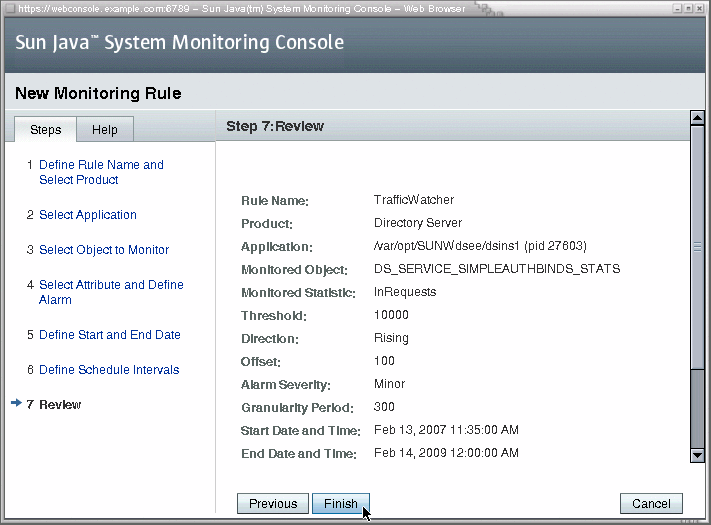
Nach dem Beenden des Regelassistenten wird die Registerkarte “Überwachungsregeln” wieder angezeigt, und die neue Regel erscheint in der Regeltabelle.
Fehlerbehebung an der Monitoring Console
Bekannte Probleme sind auch in den Sun Java Enterprise System 5 Versionshinweise für UNIX aufgeführt.
Falls Konflikte zwischen Master-Agent und Knotenagenten auftreten, sollten Sie Folgendes überprüfen:
-
Bei der Verwendung von Solaris Zones sollten Sie sich vergewissern, dass die Monitoring Console in einer lokalen Sparse-Root-Zone installiert ist.
-
Stellen Sie sicher, dass sich auf dem Host-Rechner bzw. der Zone keine andere Installation der überwachten Komponente befindet.
-
In beiden Fällen müssen Sie die Monitoring Console und eventuelle Komponenten deinstallieren, das Problem beheben und Monitoring Console neu installieren.
Wenn Sie die Monitoring Console deinstallieren und anschließend auf dem gleichen Host neu installieren wird sie nicht initialisiert und in der Web Console nicht angezeigt. In diesem Fall müssen Sie auf dem Host der Monitoring Console den Befehl masetup –i ausführen, um den Master-Agenten zu initialisieren. Arbeiten Sie dann die Anleitung im Abschnitt Aufrufen der Monitoring Console ab.
Überwachungsregeln können nur deaktiviert werden, wenn sie aktiv sind. Wenn Sie eine Regel deaktivieren wollen, deren Plan sie gegenwärtig deaktiviert hat, müssen Sie entweder den Plan entsprechend ändern, um sie kurzfristig zu aktivieren oder die gesamte Regel löschen.
Aufgrund von Einschränkungen auf der Windows-Plattform sind die Werte handleCount und threadCount in der Hostatistik stets 0 (null).
- © 2010, Oracle Corporation and/or its affiliates
